Прохладный прием операционной системы сразу же после выхода и массовое внедрение после выпуска первого крупного обновления — вполне привычная практика для Windows. Поэтому появление Windows 8.1 (пусть пока что только в тестовом режиме) — это не менее интересно, чем состоявшийся релиз Windows 8 осенью прошлого года.
Корпорация Microsoft продолжает практику массового тестирования своих операционных систем. Windows 8.1 Preview доступна для свободной загрузки с официального сайта. Для ее работы требуется ключ, но искать его на варезниках нет надобности — он указан на той же странице, где размещены ссылки на дистрибутивы.
За полгода многие уже успели обзавестись ноутбуками и планшетами с Windows 8, кое-кто даже установил новую систему на десктоп. Но тех, кто так и не рискнул перейти на «восьмерку», конечно, больше. Что ж, попробуем разобраться, что предлагает Microsoft в обновлении и способна ли Windows 8.1 увеличить число поклонников новой операционной системы.
⇡#Амнистия кнопки «Пуск» и новые возможности навигации
Не будем оригинальничать и начнем обзор Windows 8.1 с того, что интересует пользователей больше всего, — с кнопки «Пуск». Сдавшись под натиском консерваторов, Microsoft все же вернула привычную кнопку на рабочий стол. Но разработчики многочисленных сторонних приложений для улучшения рабочего стола Windows 8 могут не переживать — всех своих пользователей они не потеряют.
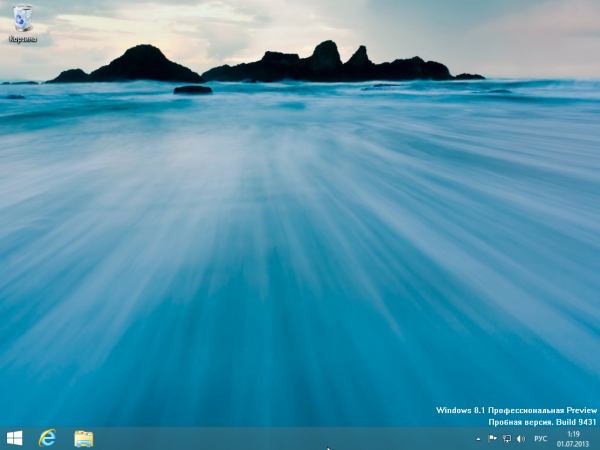
Новая кнопка в Windows 8.1 служит лишь для перехода к интерфейсу Metro — никаких функций старого доброго меню «Пуск» тут не появилось. Зато если использовать правый щелчок мышью, можно увидеть много полезных команд, среди которых (ура!) завершение работы компьютера и перезагрузка.
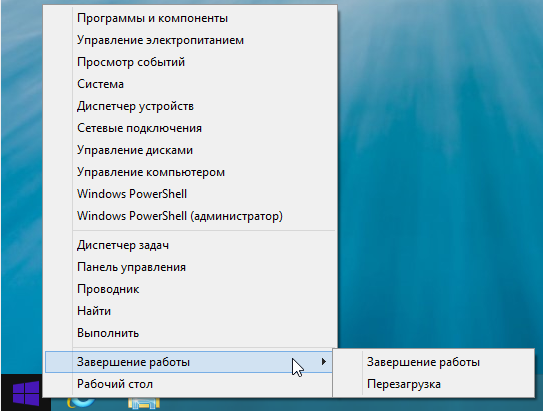
Кроме этого, контекстное меню кнопки «Пуск» открывает «Проводник», окно поиска по компьютеру, «Диспетчер задач», наиболее востребованные разделы «Панели управления» и Windows PowerShell. Кстати, после перехода к стартовому экрану кнопка «Пуск» не исчезает, давая пользователю возможность вернуться обратно на рабочий стол. Эту кнопку можно «нащупать» и в любом Metro-приложении (она возникает, если подвести курсор/палец к нижнему левому углу рабочего стола). При нажатии на нее открывается стартовый экран.
Многочисленные программы для возвращения кнопки «Пуск», расплодившиеся после выхода Windows 8, как грибы после дождя, предлагали и некоторые другие возможности, которых не хватало в новой ОС. Среди них — отключение активных углов и загрузка системы сразу на рабочий стол. После выхода Windows 8.1 сторонние приложения для этого больше не нужны. Соответствующие настройки можно отыскать в свойствах панели задач на вкладке «Навигация».
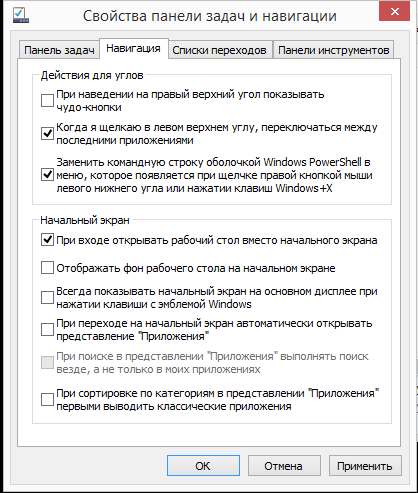
⇡#Новые возможности настройки внешнего вида системы
На вкладке «Навигация» также появился флажок, позволяющий синхронизировать картинку рабочего стола с фоном стартового экрана. Это, кстати, единственная возможность добавить на стартовый экран собственную картинку, а не предложенную разработчиками Windows.
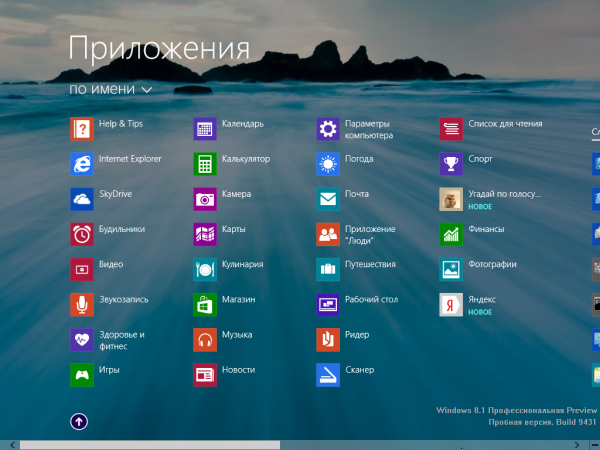
Отображением картинки рабочего стола улучшения по части украшательств и персонализации не исчерпываются. На стартовом экране теперь можно использовать анимированные обои, а на экране блокировки — наблюдать слайд-шоу из фотографий. Чтобы определить, какие именно картинки будут показываться в слайд-шоу, нужно сложить их в одну папку и указать путь к ней в настройках слайд-шоу. После этого экран превращается в настоящую фоторамку.
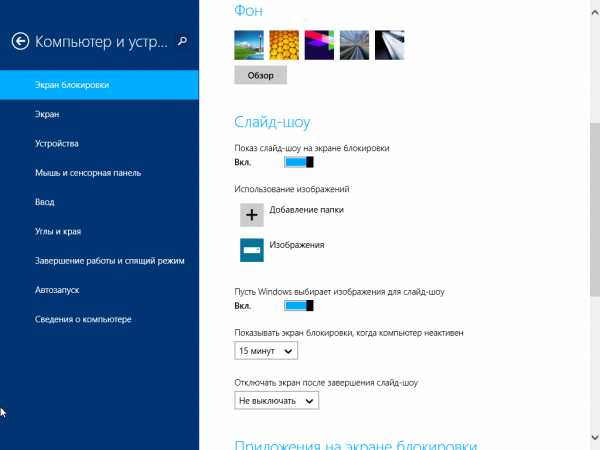
Возможности настройки плиток на стартовом экране тоже были расширены. Раньше плитку можно было сделать только больше или меньше, теперь для каждой доступно четыре варианта размера. Можно сделать её очень маленькой, оставив только ярлык приложения, а можно — очень большой, чтобы на ней помещалось как можно больше информации.
⇡#Обновленный список всех приложений
Переход к списку всех установленных приложений тоже стал удобнее: для пользователей десктопов в нижней левой части стартового экрана была добавлена кнопка-стрелочка. Пользователи сенсорных устройств могут использовать простой жест перемещения (swipe). Кстати говоря, как раз эта стрелочка и является настоящей заменой классического меню «Пуск», поскольку именно она дает доступ к списку всех установленных приложений и к поиску среди них. Присмотритесь — это же любимое меню «Пуск», только в полноэкранном режиме!
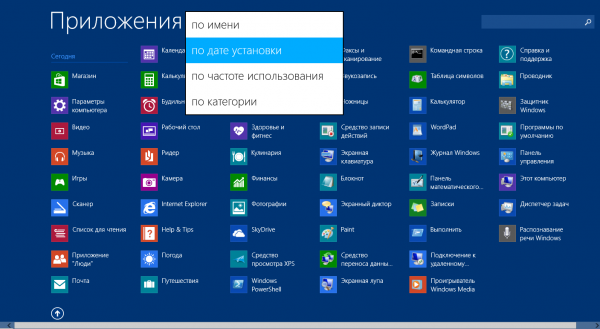
Отдельно показываются приложения для нового интерфейса и установленные программы для рабочего стола. Список теперь можно сортировать по имени, дате установки, частоте использования или по категориям.
Хотите получить быстрый доступ к списку приложений прямо с рабочего стола? Нет проблем! На упомянутой выше вкладке «Навигация» окна настроек панели задач есть очень полезный флажок «При переходе на начальный экран автоматически открывать представление «Приложения». Если задействовать его, список приложений будет появляться вместо стартового экрана.
⇡#Отображение окон нескольких приложений на одном экране
Новая возможность одновременного отображения нескольких приложений на одном экране может вызвать улыбку у почитателей старых добрых десктопов, но не будем забывать, что Windows 8 — операционная система и для планшетов. А для такой ОС подобная функция уникальна. При достаточном разрешении можно разместить на экране до четырех приложений, а если подключено два монитора — до восьми.
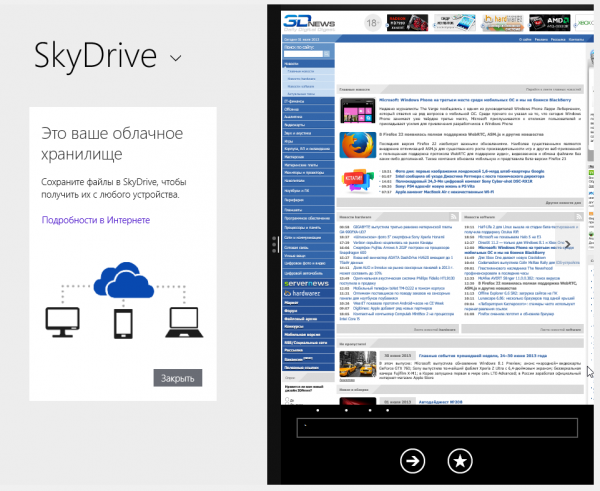
Да, еще на Windows XP вы могли менять размеры окон так, как вздумается, поэтому при работе с Windows 8 на десктопе новая функция — это скорее шаг назад, нежели вперед. Но можете ли вы разместить четыре приложения на одном экране Android-устройства? А на планшете с Windows 8.1 — можете!
⇡#Улучшенный поиск
Одно из существенных улучшений Windows 8.1 — новые возможности поиска. Теперь для того, чтобы отыскать информацию по определенному вопросу в Интернете, браузер можно не открывать. Просто начните набирать поисковый запрос, находясь на стартовом экране, и Windows выдаст наглядную и прекрасно отсортированную страницу с результатами, сгенерированную на основе поисковой выдачи Bing. Возможности встроенного поиска можно оценить, например, если спросить Windows о городе или о какой-нибудь знаменитости. Скажем, почитателям Майкла Бубле будут предложены такие результаты: ссылка на официальный сайт, на страницу Wikipedia, на официальную страницу Facebook✴, на фан-приложение в Windows Marketplace, на подборку фотографий, видео с YouTube, на сайты, где можно скачать MP3. Очень неплохо, если учесть, что для этого не нужно даже запускать браузер!
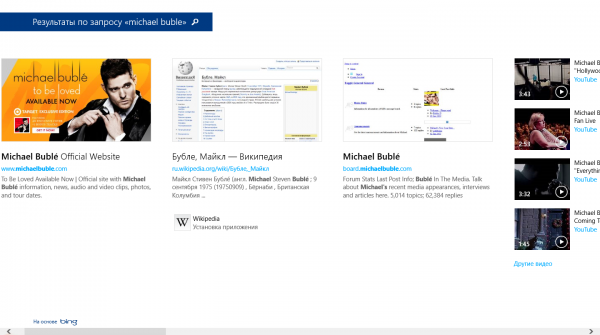
В результатах поиска также могут выводиться карты, информация о погоде, сведения о достопримечательностях городов. В общем, встроенному поиску Windows теперь можно поручить все то, о чем раньше мы спрашивали Google и «Яндекс».
Однако навигация по таким результатам на десктопе очень неудобна — интерфейс явно рассчитан на экран с сенсорным вводом, и попадать мышью по узенькой полосе прокрутки внизу сложновато.
При помощи поиска, как и раньше, можно найти файлы и нужные параметры системы, причем в Windows 8.1 по умолчанию используется поиск по всем доступным источникам (а не по файлам, приложениям и настройкам, как было прежде). Также интегрированный поиск позволяет искать в содержимом онлайн-хранилища SkyDrive, а вот поиск в почте, как и прежде, недоступен.
⇡#Переработанное окно настроек компьютера
В Windows 8 пользователям предлагалось две панели управления: к одной, привычной, можно было получить доступ с рабочего стола. Вторая — «Параметры ПК» — была доступна из Metro-интерфейса. С ее помощью можно было получить быстрый доступ к самым востребованным настройкам Windows 8: добавить нового пользователя, изменить параметры учетной записи и оформление, настроить домашнюю группу, задать региональные настройки и параметры даты и времени.
В Windows 8.1 панель управления полностью переработана: все параметры сгруппированы заново, а их число увеличилось примерно в четыре раза.
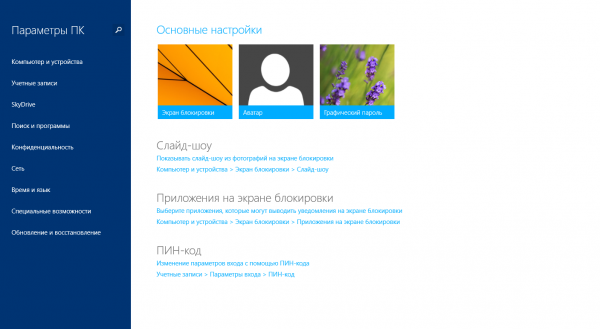
Из «Параметров ПК» теперь можно управлять подключенными устройствами, изменять настройки дисплея, клавиатуры и мыши, отключать автоматическое воспроизведение мультимедиа с подключаемых носителей, просматривать информацию о компьютере. В общем, Microsoft потихоньку переносит все возможности «Панели управления» в новый интерфейс, чтобы пользователям как можно реже приходилось переключаться на рабочий стол. Есть в новой панели управления и некоторые совершенно новые возможности, например управление настройками SkyDrive и удаление приложений для очистки места на диске.
⇡#Обновление SkyDrive
Приложение SkyDrive в Windows 8.1 было обновлено. Оно теперь предлагает простые средства для редактирования фотографий и добавления эффектов, в том числе и в автоматическом режиме. Правда, не совсем понятно, почему такая функциональность была добавлена в программу для управления файлами, а не, скажем, в другое стандартное приложение — «Фотографии».

Но работа с изображениями — не единственное улучшение, которое касается сервиса SkyDrive. Windows 8.1 интегрирована с ним гораздо теснее, чем Windows 8. Metro-приложение SkyDrive теперь можно использовать как файловый менеджер для просмотра локальных файлов, а не только для доступа к данным, хранящимся в «облаке». А приложение SkyDrive для рабочего стола, выпущенное для Windows около года назад, в версии 8.1 интегрировано в «Проводник» и отображается в виде отдельной библиотеки на левой панели.
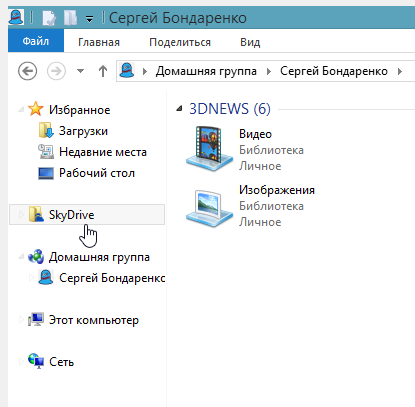
Сервис SkyDrive даже получил отдельный раздел в настройках «Параметры ПК». Тут можно увидеть диаграмму используемого пространства, включить синхронизацию всех файлов с «облаком» (это касается и тех документов, с которыми идет работа на рабочем столе) и автоматический бекап всех фотографий на сервис.
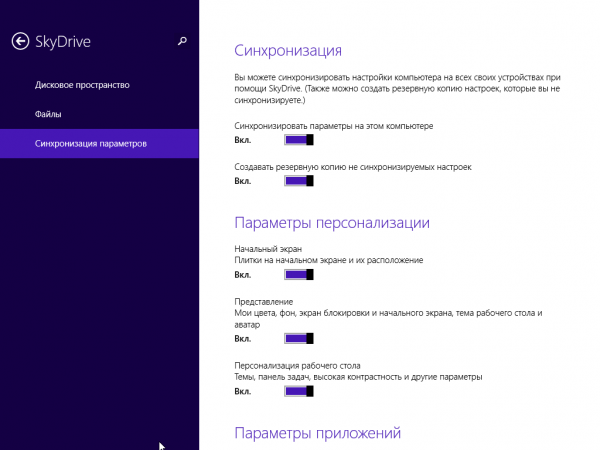
При этом можно ограничить загрузку файлов по размеру. Да, и еще со SkyDrive могут синхронизироваться все основные настройки системы: оформление начального экрана и экрана блокировки, расположение плиток, параметры рабочего стола, языковые настройки, основные параметры браузера, установленные приложения. В общем, все то, что мы видели в MS Office 2013, но только в масштабе операционной системы. По идее, это должно здорово упростить перенос данных при покупке нового компьютера, да и простые резервные копии документов, которые создаются автоматически, без участия пользователя, еще никому не повредили.
⇡#Internet Explorer 11
В Windows 8 пользователи получили Internet Explorer 10 (который, кстати, вышел для Windows 7 лишь в конце зимы 2013 года), а обновление до Windows 8.1 включает уже новую, одиннадцатую редакцию браузера.

Что в ней интересного? Прежде всего, работа над ошибками. В metro-версии Internet Explorer 11 появились закладки, которые в десятом релизе заменяла функция закрепления сайтов. Сделать сайт закрепленным можно и в текущей версии, но закладки все же как-то роднее. Тем более что они теперь синхронизируются с десктопной версией браузера.
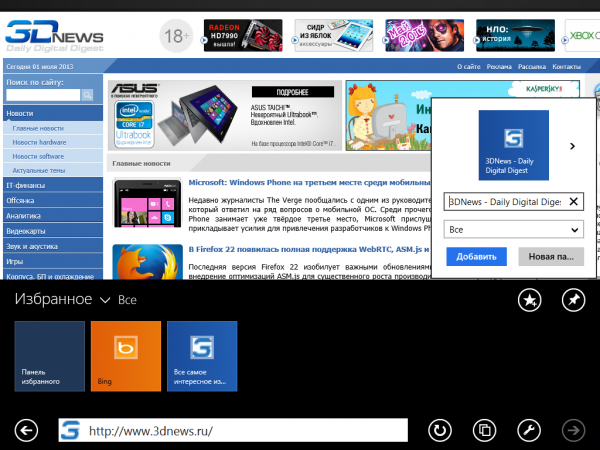
Еще одним неприятным ограничением metro-версии Internet Explorer 10 была возможность открытия не более десяти вкладок одновременно. В одиннадцатой версии оно снято, и можно работать с любым числом открытых страниц. При этом их можно размещать на одном экране. Если разрешение монитора достаточно высокое, то рядом можно расположить до четырех вкладок.
Интеграция Internet Explorer со SkyDrive дает возможность выполнять синхронизацию не только «Избранного», но и истории посещенных страниц, открытых вкладок, настроек и паролей.
Кроме этого, для новой версии заявлены улучшения в безопасности (Internet Explorer 11 сканирует элементы ActiveX еще перед загрузкой), более быстрая загрузка страниц и переключение между вкладками. А в настольной версии браузера полностью переработаны инструменты для разработчиков.
⇡#Обновленный Windows Store
По числу негативных отзывов от пользователей Windows 8 магазин приложений Windows мог посоревноваться разве что с отсутствующей кнопкой «Пуск». Действительно, первая версия магазина была ужасающе неудобной, главным образом — из-за непродуманной навигации. В Windows 8.1 можно наблюдать вторую версию Windows Store, которая намного лучше предшественника.
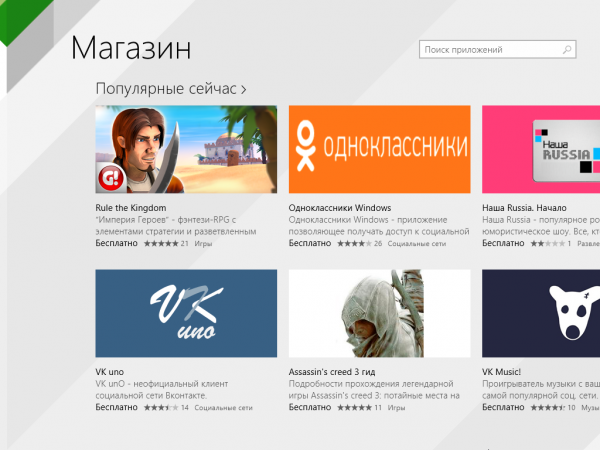
Во-первых, все приложения теперь обновляются автоматически, поэтому уведомлений о числе программ, для которых доступны апдейты, вы больше не увидите. Впрочем, автообновления можно отключить.
Во-вторых, у магазина появилась удобная верхняя панель навигации, которая скрыта по умолчанию и вызывается щелчком правой кнопкой мыши или касанием экрана. При помощи панели можно быстро переместиться к стартовой странице магазина, перейти на страницу с загруженными приложениями, к параметрам учетной записи или же в любой из основных разделов. Отличное решение для упрощения навигации!
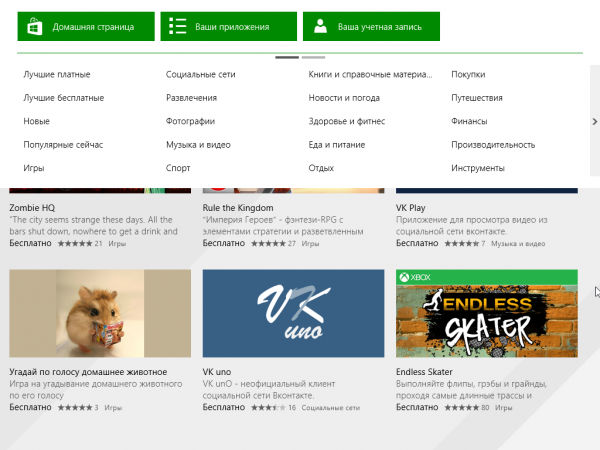
Наконец, сам магазин теперь гораздо лучше организован: в разделах вместо неинформативных маленьких иконок отображается краткая информация о каждом приложении, а список программ нагляден и удобен для поиска. Сортировать их можно по разным критериям: новизне, рейтингу, цене.
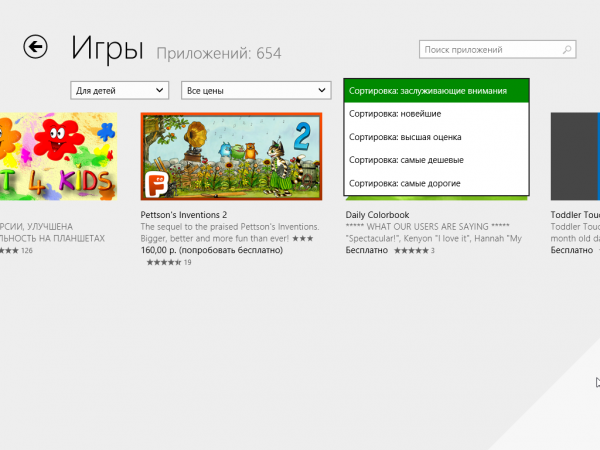
⇡#Новые приложения
В Windows 8.1 список предустановленных Metro-приложений был расширен. Осенью, к финальному релизу, нам обещают даже Facebook✴ и Flipboard, а пока что можно оценить новые программы «Калькулятор», «Звукозапись», «Кулинария», «Список для чтения», «Будильник», «Здоровье и фитнес». Трудно себе представить, насколько часто большинство этих приложений может понадобиться при работе на настольном компьютере, но на планшете, возможно, они окажутся востребованными (у домохозяек — так точно).
Кстати, вполне возможно, что приложение «Кулинария» добавили в Windows 8.1 специально для того, чтобы продемонстрировать интересную функцию: управление устройством с веб-камеры. Для того чтобы перейти на следующую страницу рецепта, не нужно касаться экрана пальцем — достаточно просто помахать рукой перед фронтальной камерой. Зачем такие сложности? Чтобы не пачкать экран жирными руками во время приготовления пищи.
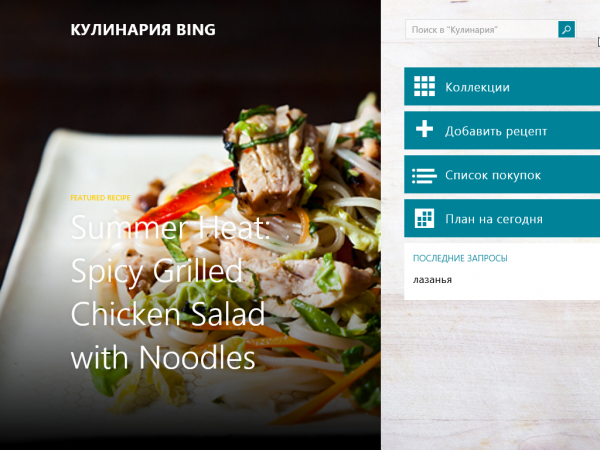
Приложение «Список для чтения» — это аналог популярных сервисов Instapaper и Pocket. Предполагается, что во время работы с metro-версией Internet Explorer пользователь будет использовать активные углы и, в частности, элемент «Поделиться», чтобы сохранить ссылку на страницу в приложении «Список для чтения». Контент будет синхронизироваться между всеми вашими устройствами, работающими под управлением Windows 8, поэтому, как только появится время, можно будет запустить приложение, открыть ссылку из него в том же Internet Explorer и почитать.
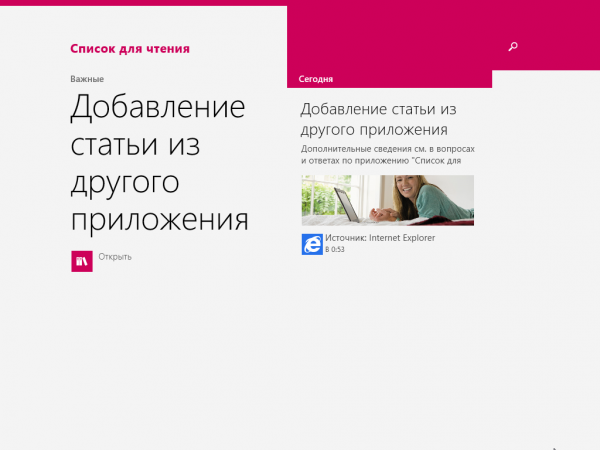
Правда, как следовало ожидать, отправка ссылок работает только из metro-версии браузера. Если же захочется сохранить ссылочку из настольного варианта Internet Explorer или — не дай Бог — из альтернативного браузера, запущенного на рабочем столе, приложение окажется бесполезным. В общем, идея хорошая, реализация — не очень.
⇡#Заключение
Итак, что сделано в первом крупном обновлении Windows 8? Пользователи планшетов и экранов с сенсорным управлением получили сногсшибательный поиск, новые приложения, поддержку жестов с задействованием камеры, доступ к большему числу настроек системы из нового интерфейса, ну и обновленный Windows Store.
Те же, кто ждал обновления, чтобы решиться установить Windows 8 на свой десктоп, не получили практически ничего, кроме удобной команды для выключения компьютера щелчком в контекстном меню кнопки «Пуск». Складывается впечатление, что после выпуска обновления разрыв между модными планшетными ПК и старичками-десктопами только увеличился. Почитателям настольных компьютеров вроде бы и говорят, что о них не забыли («Хотите загружаться на рабочий стол и не пользоваться активными углами? Пожалуйста!»), но на самом деле все подобные функции можно назвать скорее исправлениями, чем нововведениями.
Настоящие же улучшения можно оценить, используя Windows 8.1 совсем на других типах устройств. Поэтому, если хотите работать с новой ОС от Microsoft, присматривайте ноутбук с сенсорным экраном или планшет, а стационарному компьютеру оставьте его родную Windows 7. И пусть он потихоньку стареет вместе с ней.
Если Вы заметили ошибку — выделите ее мышью и нажмите CTRL+ENTER.
Загрузить PDF
Загрузить PDF
Установка Windows 8 на планшет Android позволит вам использовать приложения, эксклюзивные для Microsoft Windows, а также обеспечит внешний вид и функции Windows 8. Windows 8 можно установить на Android с помощью программы Change My Software на любом компьютере с ОС Windows.
-
-
Выберите раздел «Для разработчиков», затем поставьте галочку рядом с параметром «Отладка по USB». Это позволит компьютеру вносить изменения в Android при его подключении через USB-порт.[1]
-
Запустите браузер на компьютере с ОС Windows и поищите программу Change My Software в Интернете. Без этой программы у вас не получится установить Windows 8 на планшет Android.
-
Скачайте приложение, воспользовавшись основной ссылкой или зеркалом для скачивания. Пройдя по ссылке для загрузки Change My Software, вы окажетесь на стороннем сайте, который откроется в новой вкладке браузера.
- Некоторые сайты, прежде чем позволить вам скачать Change My Software, могут попросить заполнить опросник. Если перед скачиванием программы от вас потребуют заполнить опрос, попробуйте перейти по другому зеркалу.
-
В нем содержатся сжатые файлы, необходимые для запуска Windows 8 на планшете.
-
Дважды щелкните по файлу .rar, чтобы извлечь его содержимое с помощью WinZip, а затем дважды щелкните по установочному файлу .exe. На экране появится мастер установки Change My Software.
-
Следуйте инструкциям на экране, чтобы установить Change My Software на свой компьютер. По завершению установки программа запустится автоматически.
-
Подключите планшет Android к компьютеру при помощи USB-кабеля, а затем нажмите «Android > Windows 8».
-
Убедитесь, что программа обнаружила ваш Android, а затем нажмите Continue/Продолжить.
-
Change My Software сразу же приступит к процессу загрузки драйверов Windows 8 на планшет Android. Это может занять несколько минут.
-
Подождите, пока на экране не появится сообщение «Download successful/Загрузка прошла успешно», а затем нажмите Install/Установить. Установка Windows 8 займет несколько минут, в ходе которых планшет может несколько раз перезагрузиться.
- Не ставьте галочку рядом с надписью Remove Android/Удалить Android, если не хотите установить Windows 8 без возможности альтернативной загрузки ОС Android. Change My Software по умолчанию позволяет запускать на планшете как Windows 8, так и ОС Android. Учтите, что переустановка ОС на планшете приведет к отмене гарантии производителя на устройство.
-
Дождитесь, когда Change My Software сообщит, что установка Windows 8 завершена, а затем отсоедините планшет от компьютера. На планшете появится экран с выбором операционной системы.
-
Нажмите на Windows 8, затем следуйте инструкциям на экране, чтобы приступить к работе с Windows 8. В дальнейшем операционную систему на планшете можно будет выбрать после перезагрузки.[2]
Реклама
Советы
- Если вы захотите убрать Windows 8 с планшета, подключите его к компьютеру и снова запустите Change My Software. В главном меню выберите Restore to original condition/Восстановить исходное состояние. После чего программа удалит Windows 8 с вашего планшета и восстановит операционную систему Android.
Реклама
Предупреждения
- Используйте Change My Software на свой страх и риск, и помните, что она не поддерживается ни Microsoft Windows, ни Android. Если в результате работы Change My Software ваш планшет выйдет из строя, выполните следующие действия, чтобы перезапустить планшет и вернуть его к заводским настройкам. В большинстве случаев сброс к заводским установкам позволяет обратить или устранить любые текущие проблемы с устройством.
Реклама
Об этой статье
Эту страницу просматривали 10 797 раз.
Была ли эта статья полезной?
Дали доступ к скачиванию Windows 8 Developer Preview. Одно из основных нововведений — заточенность интерфейса под планшеты. Решил поставить себе и посмотреть, будет ли это дело шагом вперед в сравнении с Windows 7.
Дано: x86-планшет Odeon TPC-10 — Atom 1,83GHz/2GB RAM/32 GB SSD, Windows 7/Android 3.2 (основная ОС — Win7, андроид ставил посмотреть, если кому интересно, то расскажу, стоит ли оно того).
Требуется: поставить на него Windows 8, оценить удобство использования и аппаратные требования именно с точки зрения планшета.
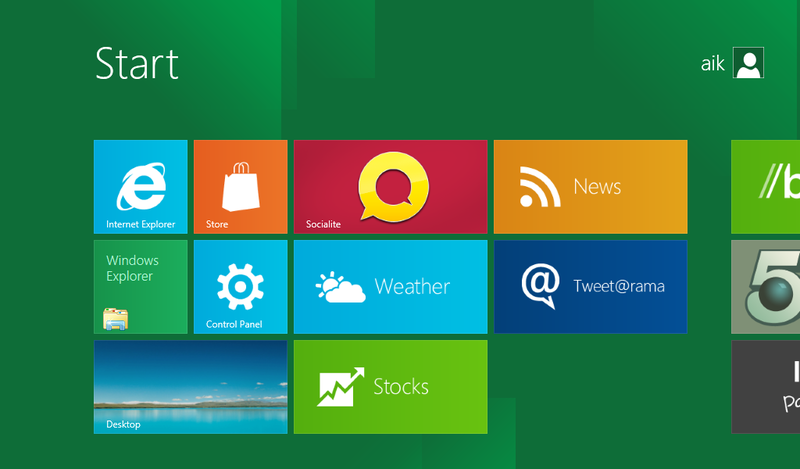
Процесс установки
Ставится как обычная Windows, ничего, заслуживающего внимания (скачал исошку, загрузился, поставил).
Тачскрин, вайфай и виртуальная клавиатура заработали сразу после перезагрузки, т.е. реальная клавиатура была нужна только для запуска установки, а первоначальную настройку уже можно было делать без нее. 32 гигабайта хватило, свободного места после установки осталось 20 гигабайт.
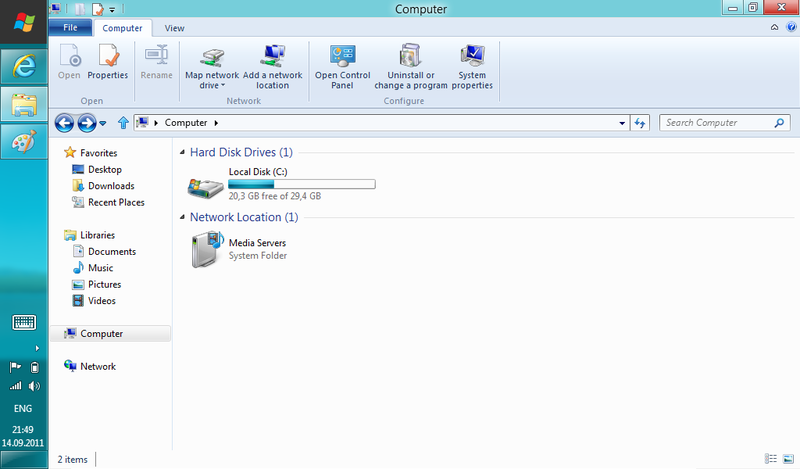
Впечатления
Включается практически моментально, от момента начала загрузки ОС до появления рабочего стола проходит примерно 10 секунд (плюс 10 секунд на старт самого планшета, прохождение POST’а и т.п.). Семерка на планшете с нуля грузилась секунд 40-50, из гибернации — 30.
Работает довольно шустро, может быть даже побыстрее, чем семерка. Непосредственно под планшеты пока заточена кнопка «Пуск» — вызывает оболочку Метро с плитками (пока декоративная, там работают 2-3 кнопки, можно ли добыть старый пуск — пока не выяснял) и панель управления с настройками под планшет (неизвестное устройство — акселерометр, думаю, что семерочный драйвер подойдет).

Вроде пока больше ничего особо нового не видно, из остальных мест торчит слегка измененная семерка.
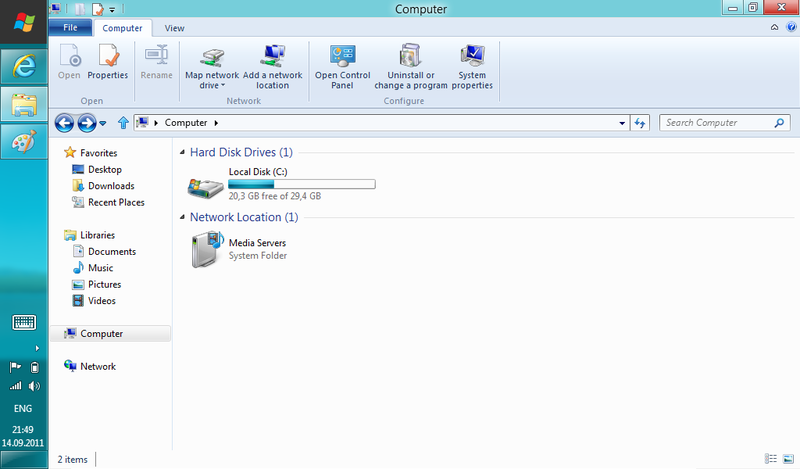
Изменили виртуальную клавиатуру, стало несколько удобнее — теперь привязывается к краю экрана, не меняя размеры окна, стала крупнее. Но с основной раскладки убрали цифровые кнопки, можно ли вернуть — пока не понял.
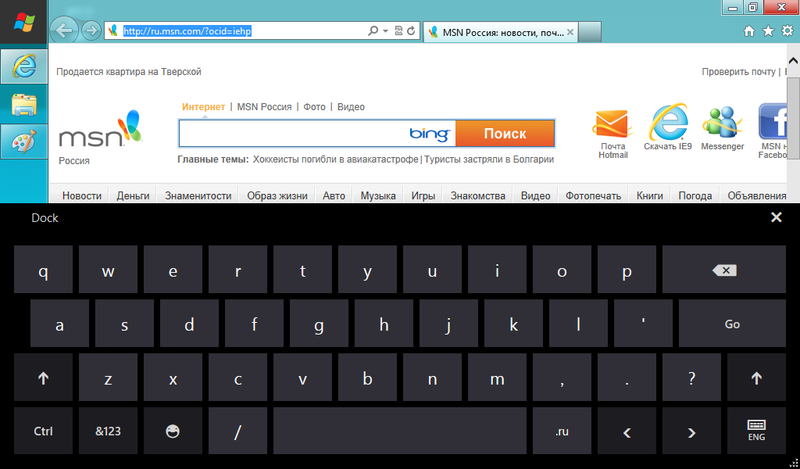
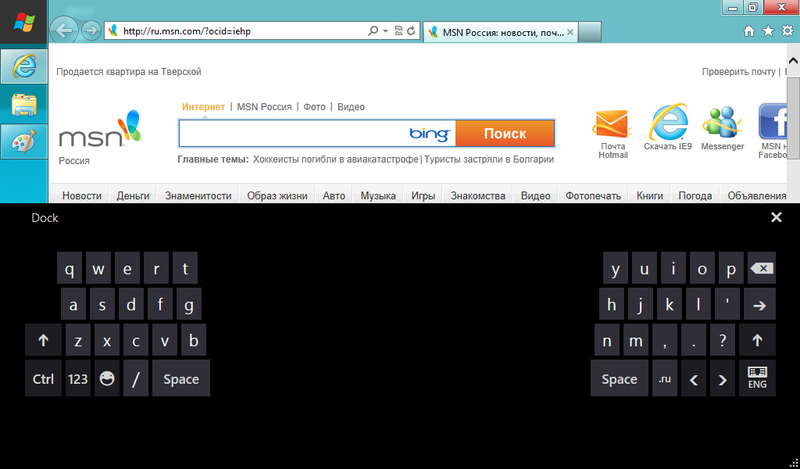
В IE10 плавно работает изменение масштаба страницы двумя пальцами (pinch zoom). В семерке это происходило более дискретно. Добавили «маркеры» для выделения текста — кружочки на скриншоте, пользоваться достаточно удобно.
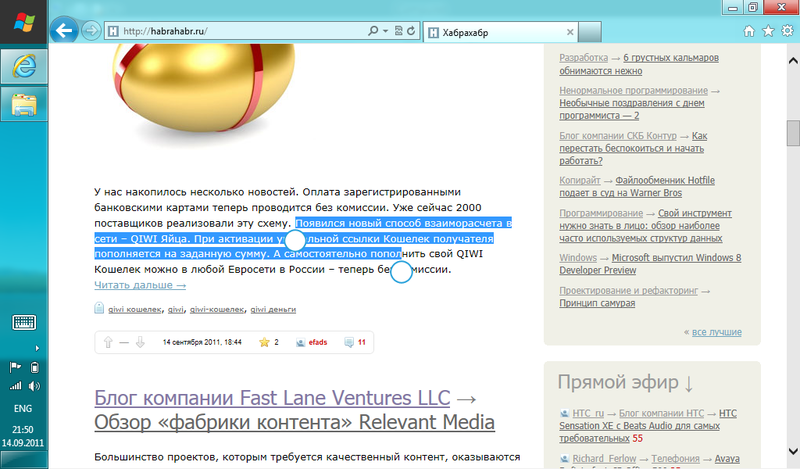
Акселерометр не подцепился, потому про скорость реакции на поворот не проверил. Хотя сомневаюсь, что будут какие-то заметные отличия от семерки, плавности айпада или третьего андроида не достигнуть.
Время жизни от аккумулятора не измерял, но отличий от Windows 7 не жду, больше 4-5 часов из этого планшета не выжать.
В целом, перспективы у восьмерки на планшетах есть, но, в первую очередь, все будет зависеть от софта. Семерку возвращать пока не буду, благо весь используемый софт (firefox, MSO2007, stdu viewer, 2gis) нормально завелся и под Windows 8.
Update: выяснилось, что при вертикальном разрешении меньше 768 приложения метро не запускаются. А у меня 1024х600. Если подцепить внешний монитор, то запускаются нормально. А если его отключить, то запущенное приложение продолжает работать, при чем нормально масштабируется под размер экрана. Спасибо Pirate
Update 2: таскбар слева — это у меня еще с Windows XP так. На широкоэкранных мониторах так удобнее. А таскбар с иконками — это семерочное.
С подачи Apple рынок планшетов моментально вырос. Если всего два года назад подобные устройства занимали считанные проценты в общих продажах компьютеров, то теперь это самостоятельное большое направление. Причем, очень перспективное. Неудивительно, что Microsoft тоже хочет кусок планшетного пирога. Если с Windows 7 это не очень получилось, то с “восьмеркой” шансов больше. Сегодня я расскажу о своих впечатлениях от работы с планшетом на новой ОС от Microsoft.
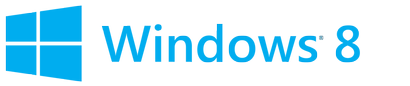
Как и в случае с Windows Phone, компания Microsoft выходит на уже занятый рынок. Причем, если в смартфонах львиная доля у Android, то по планшетам пока лидирует iOS. Справедливости ради нужно отметить, что планшеты были и до iPad, но особым спросом они не пользовались. Примечательно, что многие из тех старых планшетов работали именно на Windows. Практика показала, что при всех плюсах они были слишком велики, тяжелы, неудобны, а еще в них был архаичный вентилятор (для охлаждения процессора), и в итоге доля Microsoft на рынке планшетов сейчас невелика.

Изменить ситуацию должна новая Windows 8. Во-первых, она имеет более оптимизированный под сенсорное управление интерфейс. Во-вторых, сами устройства стали легче и тоньше. При этом не следует ждать от новой ОС революции. Сама Microsoft выводит ее под слоганом “Windows 7, only better” (Windows 7, только лучше), что нам как бы намекает на улучшенную и дополненную версию. Старый интерфейс остался, как и вентиляторы, но при этом у Microsoft большие амбиции и тяга к экспериментам. В частности сейчас активно переделывается софт под стиль Metro и удобное сенсорное управление. А еще есть младшая версия Windows 8 RT для планшетов на ARM-процессорах и, соответственно, еще легче, тоньше и без всяких вентиляторов.

У меня появилась возможность оценить финальную версию Windows 8 Build 9200 на старом планшете Samsung Slate. Соответственно, говорить о времени работы и прочих аппаратных вещах рано. Зато можно составить окончательное впечатление о Windows 8 в том виде, в котором она будет предустановленна на компьютеры осенью. А заодно сравнить с Android и iOS. Итак, есть ли у Microsoft шансы на рынке планшетов после перезагрузки?
Скорость работы
Windows 8 на тестовом Samsung Slate работает очень хорошо. Автономность зависит от конкретного планшета, поэтому я бы не хотел делать выводы по Slate, а вот быстродействие можно оценить уже сейчас. Не знаю, как будет с версией RT для ARM-процессоров, но на x86 все работает просто отлично. Скорость очень высокая, никаких подтормаживаний, все гладко. Многие сценарии выполняются быстрее, чем на iPad, не говоря уже про различные Android-планшеты, включая четырехъяденые. Сказывается оптимизация и мощный полноценный процессор. К сожалению, за это приходится платить встроенным вентилятором, а также ощутимым нагревом.

Windows 8 устанавливается примерно за 15 минут с минимальным участием пользователя, все легко и быстро. Загружается система около 10 секунд. Единственное, что разочаровывает на фоне конкурентов, так это время включения. Из спящего режима Windows 8 выходит примерно за 2 секунды, что больше моментального включения у iOS и Android. И изменить это никак нельзя. Но гораздо важнее, что во всем остальном Windows 8 очень быстрая. Даже игры идут быстрее (больше FPS), чем на аналогичной машине с Windows 7. Посмотрим позже, какое быстродействие будет у Windows 8 RT, чтобы справедливо сравнивать с iOS и Android, но пока меня скорость работы очень порадовала. Это одно из главных достоинств новой системы – вы получаете мощную, но при этом быструю ОС.

Стартовый экран
Главное отличие новой версии Windows – это отсутствие привычного меню “Пуск”. Вместо него теперь пестрая лента в стиле Metro. На ней отображаются установленные программы, доступно масштабирование мультитачем (две позиции – крупно и мелко). Иконки (они называются “тайлы”) в лучших традициях Metro анимированные, а значит могут отображать информацию в реальном времени, например, погоду или новости.

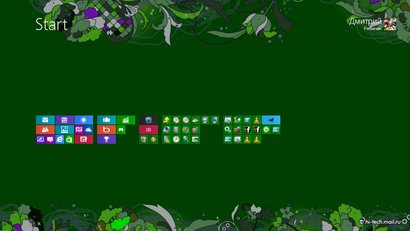
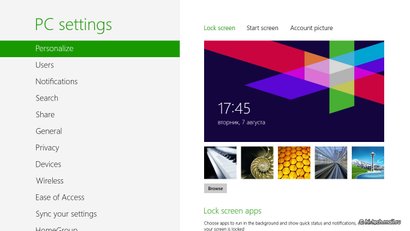
Папок нет, зато есть семантический зум и есть кастомизация – можно менять цвета тайлов и фон. По сути, меняется целая тема оформления, потому что фон представляет собой текстуру в под цвет тайлов. Смотрится необычно и при этом стильно, мне нравится. Кроме внешнего вида, в настройках можно изменить следующий параметры (разумеется, «Панель управления» осталась, но она доступна в старом интерфейсе):
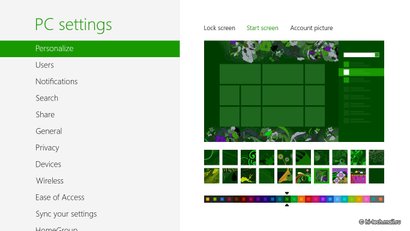
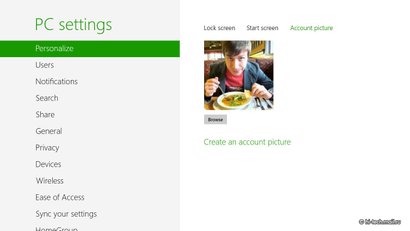
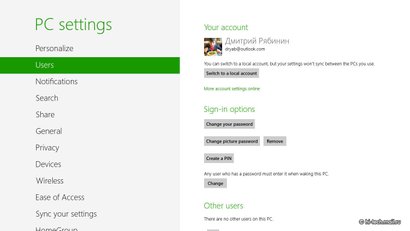
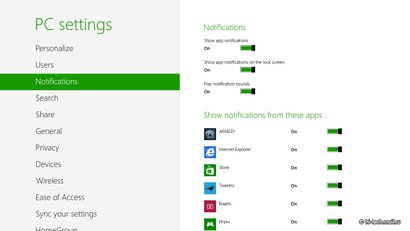
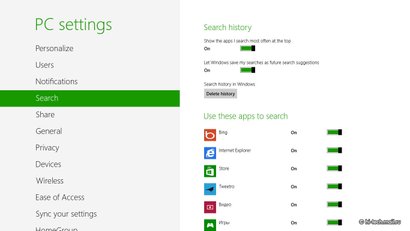
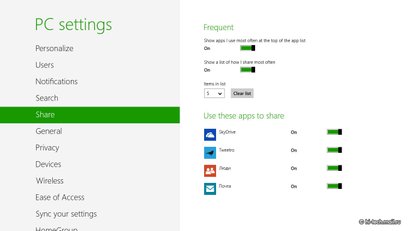
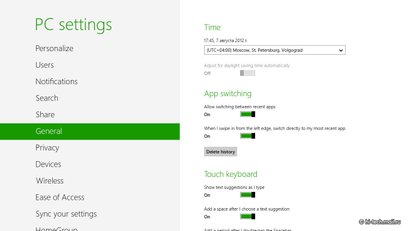
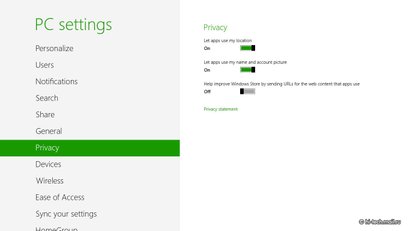
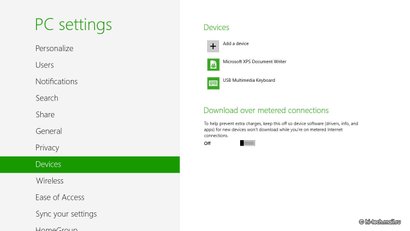
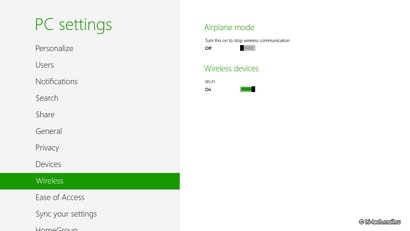
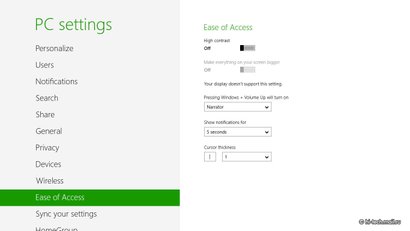
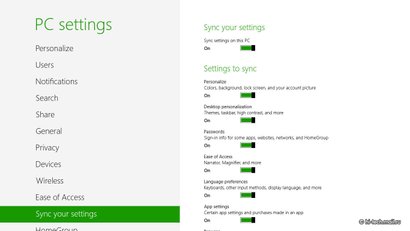
Если для компьютеров новое меню “Пуск” непривычно, то на планшетах оно не кажется чем-то революционным, особенно после Windows Phone. По сути, точно так же представлены установленные программы на iOS и Android – ярлыки на сменных экранах. Другое дело, что тут это выглядит как инородная надстройка, ведь по клику на иконке рабочего стола попадаешь в знакомый вид Windows. Эта тонкая грань между Metro и привычным интерфейсом поначалу сбивает с толку, нужно привыкать.
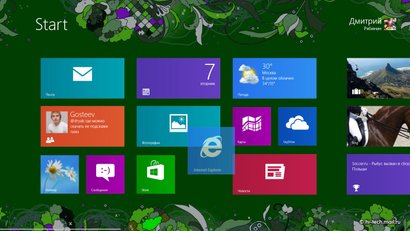
Естественно, уже появились инструменты для возврата к старому виду. Встроенных средств в Windows 8 нет, зато уже много сторонних. Могу рекомендовать, например, Classic Shell, ViStart, Start8.

Загружаться пока можно только сразу в новый интерфейс. Штатных средств для загрузки старого рабочего стола нет, но уверен, что сторонние разрабочики быстро придумают решение аналогично программам для возврата старой кнопки «Пуск».
Экран блокировки
Еще одно важное нововведение в интерфейсе Windows 8. Главное, что здесь появилось, это альтернатива текстовому паролю. Можно задать графический – по трем точкам на любом изображении. На мой взгляд, это весьма удобно. Не нужно мучиться с клавиатурой, вбивать текст, а просто три раза нажать. Ошибочный ввод Windows 8 распознает хорошо, делает скидку на человеческий фактор.

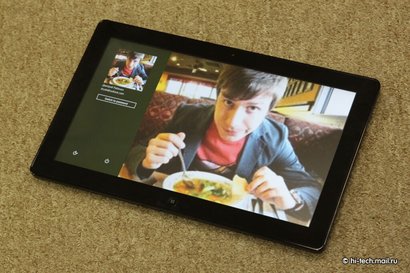
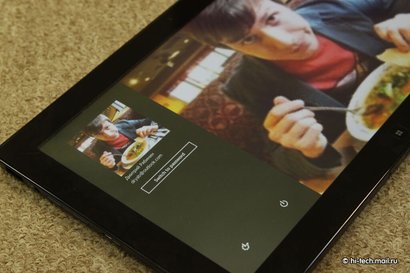
Второй приятной новостью нового экрана блокировки стали ярлыки приложений. Помимо стандартных данных о времени, дате, заряде аккумулятора и сети, можно вынести до 7 избранных приложений и одно с подробным представлением (у меня это календарь). Выглядит это хорошо, в работе удобно.
Клавиатура, управление
Хочу отдельно остановиться на клавиатуре, она мне очень понравилась. Самое главное – Microsoft сделал ориентированную на язык раскладку. Это означает то, что если у вас установлен русский в настройках, то меняется и клавиатура. Например, вместо привычной кнопки .com появляется .ru – подобного у конкурентов нет. А вот что напоминает iOS, так это возможность разделить клавиатуру для набора двумя руками.
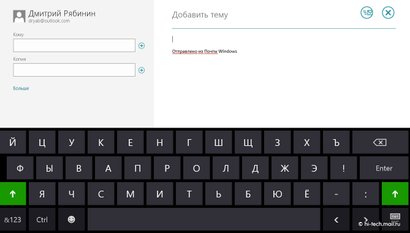
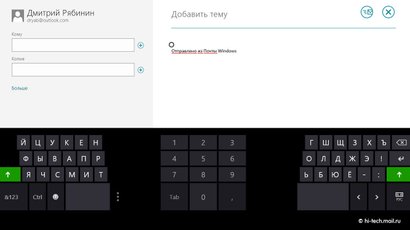
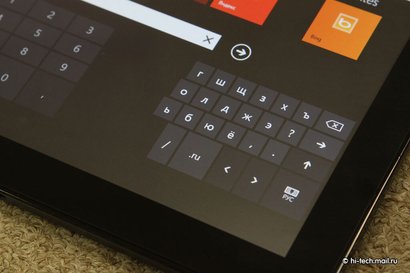
По клавиатуре в Windows 8 есть и неприятные нюансы. Во-первых, это переключение языков в два нажатия вместо одного у всех других мобильных систем (ну разве что кроме Symbian). Во-вторых, механизм работы клавиатуры в обычной части Windows и в Metro отличается: если в Metro она появляется сразу после выбора поля ввода (как у всех других систем), но обычную еще почему-то нужно вызывать. Кроме того, интерфейс не подстраивается под обычную клавиатуру – если она заслоняет приложение, придетяс вручную ее перетаскивать (спасибо, что есть такая возможность).

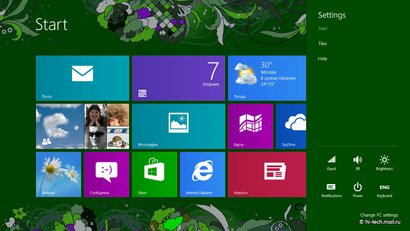
К новой механике управления придется привыкнуть. Вызов “быстрой” панели происходит, если провести пальцем справа. Если слева – осуществляется переход к следующему запущенному приложению. Чтобы закрыть программу, нужно провести пальцем сверху вниз. Если провести пальцем сверху направо или налево, то с соответствующей стороны будет закреплена текущая программа, и в основном окне можно запустить другую.
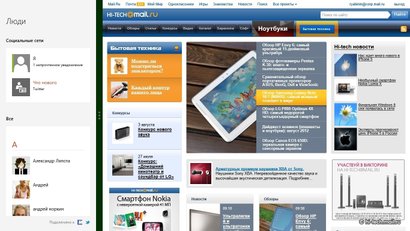
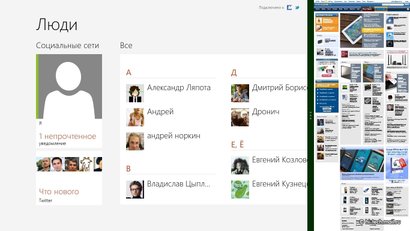
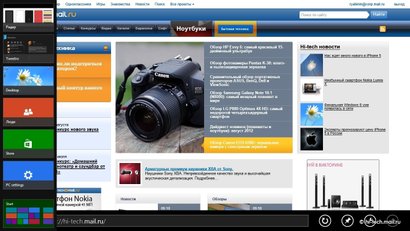
Чтобы перейти к менеджеру запущенных приложений, нужно провести пальцем с левого края в центр и обратно. На все это есть подсказки, без них неопытным пользователям разобраться будет сложновато. Система запутанная, но за несколько дней можно привыкнуть. На планшете после привыкания это удобно. На полное освоение уйдет примерно неделя.

На “быстрой” панели есть контекстные настройки приложения и общие “быстрые” опции. К последним относятся: сеть, громкость, яркость, уведомления, выключение/перезагрузка, клавиатура – как видим, система похожа на Android, и этого не хватает iOS. Из этой же панели можно сразу прейти в настройки. Еще интересный момент: кнопки возврата в планшетах Windows 8 нет, это не всегда удобно. А вот общий поиск напротив стал приятнее, плюс появилась возможность делиться с друзьями содержимым экрана – все это возможно с этой же “быстрой” панели.
Браузер
В Windows 8 предустановленно сразу два браузера. Оба, разумеется, Internet Explorer. Один является частью Metro-интерфейса и оптимизирован под сенсорное управление, второй самый классический. Internet Explorer используется версии 10, полностью поддерживается Flash. Как и на компьютере, возможно воспроизведение веб-видео на фоновой вкладке и вообще в фоне самого приложения, чего нет ни у iOS, ни у Android. При этом скорость работы ОС не снижается. Особо отмечу интересную реализацию перехода по страницам вперед-назад: достаточно просто провести пальцем впарво или влево. Это очень удобно.
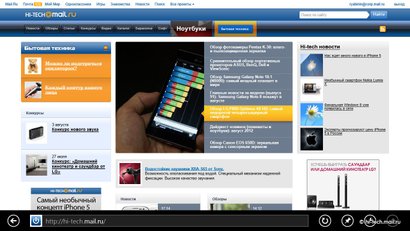
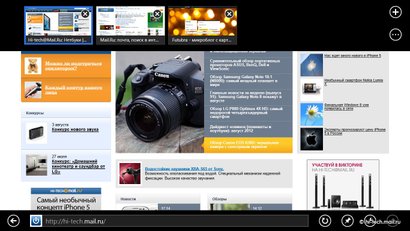
Мне нравится, что основной Internet Explorer (который сенсорный, из Metro-интерфейса) быстрый и при этом полнофункциональный. Вкладки не перезагружаются при повторном обращении (что бывает и на Android, и на iOS), если браузер работает в фоне. Страница отображается на полный экран. Если нужно перейти на другой адрес или открыть другую вкладку, достаточно провести пальцем снизу или сверху. Число вкладок – 10, переключение между ними моментальное. При вводе адреса выводится 8 наиболее популярных сайтов и одна закладка. Любую закладку можно вынести на стартовый экран. Разумеется, никто не запрещает установить сторонний браузер — Chrome, Opera, Firefox и т.д. Как заверяют в Microsoft, новый Internet Explorer максимально безопасен и поддерживает SmartScreen Filter. По верстке и технологиям новый IE совместим со всеми популярными стандартами, включая HTML5, CSS3 и EcmaScript5. А вот настроек не так много, в том же Android гораздо больше. Но в целом, опыт веб-серфинга на планшете с Windows 8 очень приятный. Особо отмечу функцию «Do not track», которая позволяет пользователям не оставлять следов после себя на страницах и не передавать никакую информацию. Подобного нет ни в одном другом браузере на iOS или Android.
Windows Store, программы
Как вы помните, в начале этого года Microsoft запустила свой магазин приложений. Этот шаг уже давно назрел, в нем нет ничего удивительного. Пока в Windows Store немного программ, но уверен, что это временное явление, и после 15 августа (когда разработчики получат свои копии Windows 
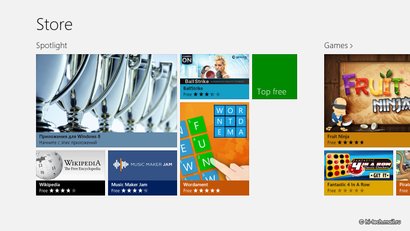
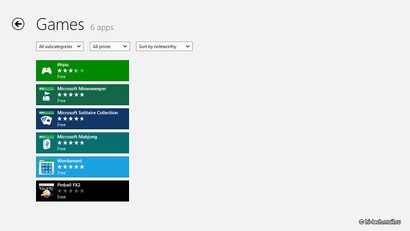
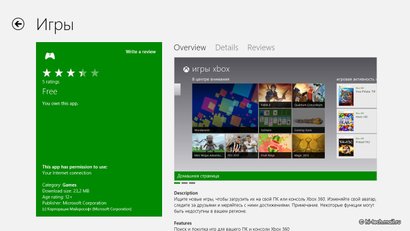
Microsoft изначально установила в Windows 8 ряд программ в общем стиле системы. Давайте вкратце рассмотрим их. Самым главным приложением считается социальный хаб “Люди”. По сути, это менеджер, который собирает в одном месте все обновления ваших друзей из Twitter, Facebook, LinkedIn, Gmail, Hotmail, Messenger. Чего-то особенного я здесь не нашел. Есть лента из друзей, по каждому можно посмотреть обновления, а можно общим потоком. Разумеется, можно отвечать, ретвитить, лайкать и делать всякие вещи.
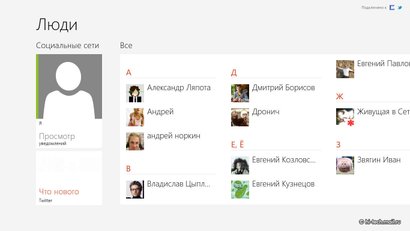
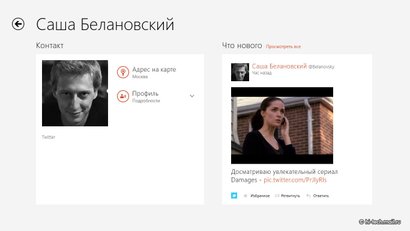
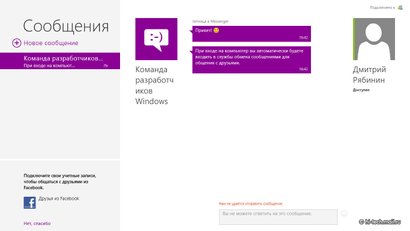
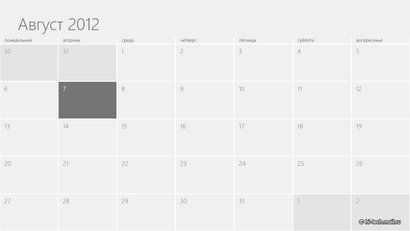
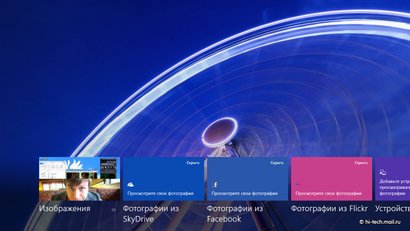
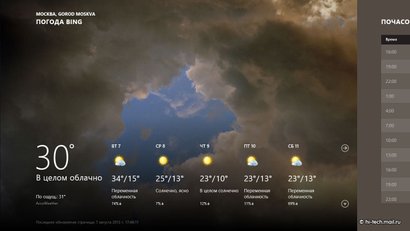
Вторым по важности приложением Microsoft считает SkyDrive. Это сервис облачного хранения данных, который позволяет не привязываться к локальным фотографиям, документам и т.д. Вы можете иметь доступ к файлам как с компьютера дома, там с планшета в дороге, а также, например, со смартфона где-нибудь еще. Единственное, что вам потребуется, это доступ к сети.
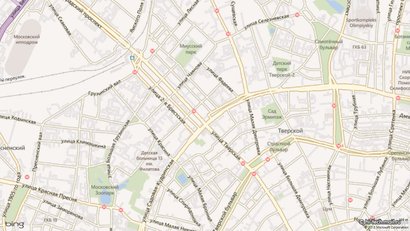
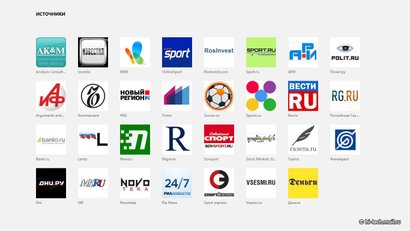
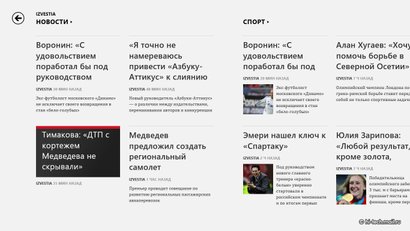
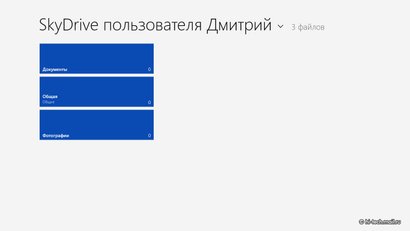
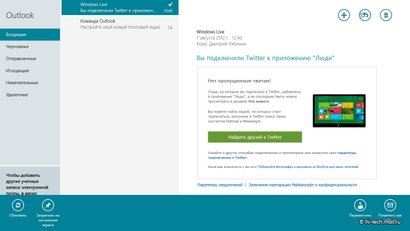
Имеется также новый почтовый клиент Outlook с дизайном в стиле Metro. Есть клиент “Сообщения” (Messenger), галерея изображений с синхронизацией SkyDrive, Facebook, Flick, календарь, погода, новости, карты и акции — все это тоже в фирменном стиле. В систему встроен антивирус, а еще наконец-то появилась функция полного сброса. И приятная мелочь: если смотреть фильм с флэшки, случайно вынуть ее, но быстро вернуть ее обратно, фильм не прервется. Вот такие маленькие чудеса.
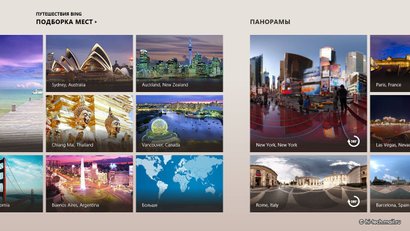

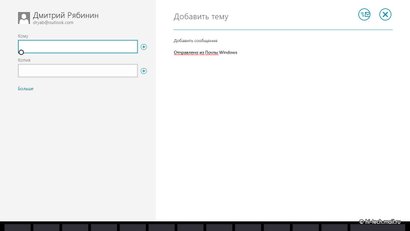
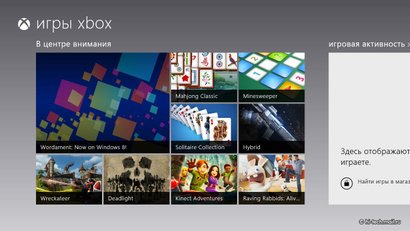
Кстати, одним только антивирусом безопасность в Windows 8 не ограничилась. Эта ОС является первой системой с функцией шифрования данных для планшета. Более того, защита Windows 8 от вредоносного ПО реализована на уровне зарузки ядра – ОС не будет загружаться, если обнаружит зараженный USB-накопитель.
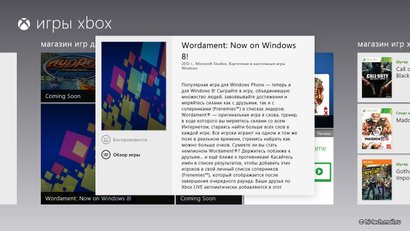
Совместимость и стабильность
За неделю использования я установил на Windows 8 различные программы, активно пользовался встроенных Metro-софтом, “копался” в настройках и пытался попробовать все популярные сценарии работы. Возможно, у кого-то будут проблемы, но лично у меня все работало как часы. Система оказалась очень стабильной, ни разу не зависала, а приложения не “вылетали”. Интересное наблюдение: например, браузер на iOS и особенно на Android частенько “вылетает”, чего не могу сказать про IE10. Не думал, что когда-нибудь сложные и масштабные продукты от Microsoft будут так гладко работать.

В отличие от Android, в Windows 8 не предустановленны популярные кодеки. В итоге чтоб посмотреть mkv или послушать FLAC, нужно скачивать и устанавливать кодеки отдельно. После установки они у меня почему-то автоматически высыпались в ленту стартового экрана. Подобные неприятности из-за старого софта, который пока еще в большинстве своем не знает про Windows 8. Да, все знакомые вам по настольному компьютеру программы работают в новой ОС, но без оптимизации под сенсорное управление, в старом интерфейсе.

Из-за встроенного антивируса могут быть конфликты со сторонними антивирусами, в частности с продуктом от Лаборатории Касперского. Но к началу массовых поставок это должны отладить в новых версиях антивирусов. Что касается аппаратной совместимости, то тут ничего равного ОС от Microsoft пока не придумали. Максимальное число драйверов, поддержка емких SSD, отлично продуманная работа с NFC и беспроводными клавиатурами, а также с несколькими мониторами, поддержка маломощных процессоров и многое другое. Кстати, по аппаратным требованиям Windows 8 осталась на уровне “семерки”, что порадует владельцев старых машин.
Сроки и цены
Все мы любим Windows на совместимость и знакомый интерфейс. Но это обратная сторона успеха ОС для Microsoft. В свое время XP оказалась настолько удачной, а изменения в последующих версиях настолько некритичными, что до сих пор многие остаются на XP, особенно корпоративные заказчики. Объяснить этой аудитории необходимость перехода на Windows 8 будет по-прежнему сложно. Интерфейс Metro, пожалуй, единственное серьезное отличие от Windows 7, но оно не станет мощным драйвером миграции на новую ОС. Поэтому Microsoft предлагает “восьмерку” очень недорого. Этим убивается сразу два зайца – увеличиваются переходы со старых ОС и уменьшается уровень пиратства.
Итак, финальная версия 1 августа ушла производителям. 15 августа ее получат разработчики через MSDN и администраторы через TechNet. 16 августа клиенты Microsoft Software Assurance и члены Microsoft Partner Network. 20 августа партнеры Microsoft Action Pack Providers. 1 сентября клиенты Volume License без договора Software Assurance через реселлеров Microsoft Volume License. Ну и наконец, 26 октября Windows 8 станет доступна всем пользователям без исключения.
Установить новую ОС в режиме обновления можно будет только на Windows XP, Vista и Windows 7. Стоимость — $39,99, а в случае покупки компьютера с предустановленной Windows 7 — $14,99.
Русская версия
Новая версия Windows поддерживает максимальное число языков интерфейса, включая и русский. У меня была возможность ознакомиться с локализованным вариантом финальной Windows 8. В целом, все неплохо. Не все надписи помещаются, но это мелочи. Предлагаю вам взглянуть на русскую версию финальной Windows 8:
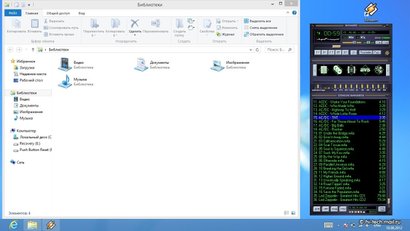

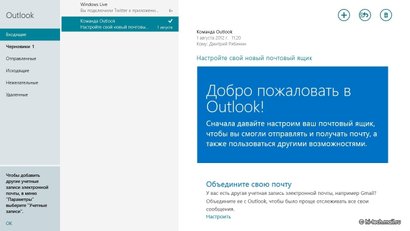
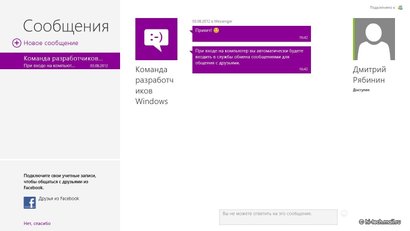
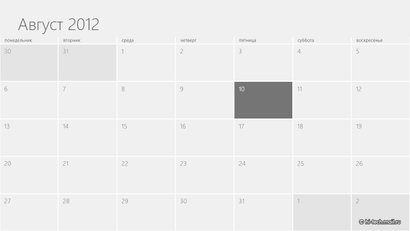
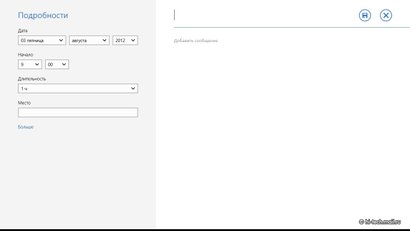
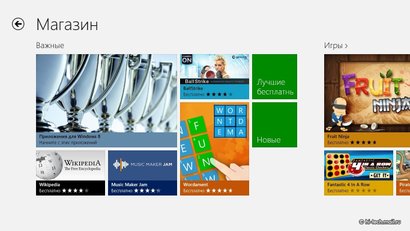
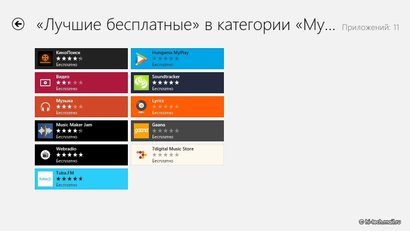
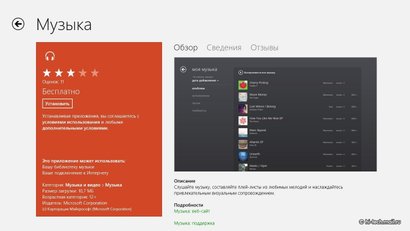
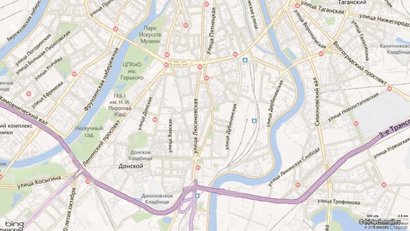
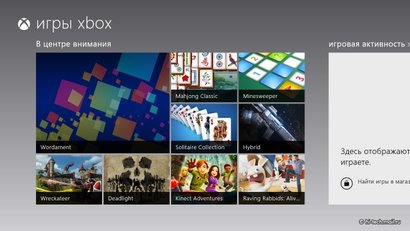
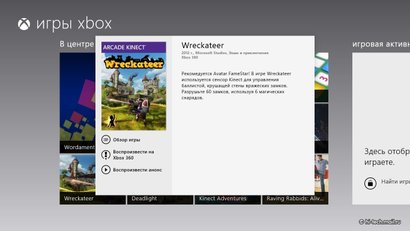
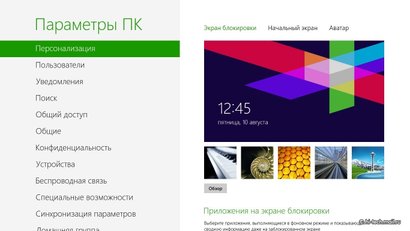
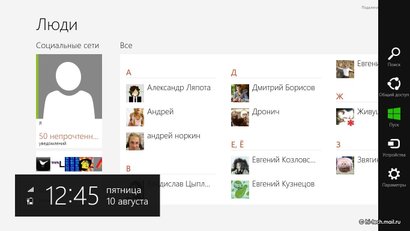
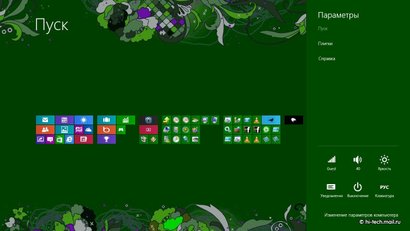
Мнение Mail.Ru
Windows 8 получилась неоднозначной. Лично мне она очень нравится за то, что можно с собой носить полноценный компьютер с поддержкой огромной базы знакомого софта и с широкими возможностями, а также с быстрой работой всего этого. Это не iOS и не Android, которые созданы в основном как игрушки для потребления контента. На Windows 8 планшете можно полноценно работать с тем же опытом, что и на стационарном компьютере. А это многого стоит.
Но изменений по сравнению с Windows 7 не так много. Если выходишь из нового стартового экрана, тебя ждет привычный интерфейс и неоптимизированные программы, которые для сенсорного управления на планшете не очень подходят — элементы мелкие, попадать на них сложно. С другой стороны на компьютере новый стартовый экран смотрится инородно, и неопытным пользователям придется потратить время, чтобы к нему привыкнуть. Чего только стоит отказ от кнопки «Пуск».
Одним словом, идея единой ОС и для стационарных компьютеров, и для планшетов интересна, но на практике малореализуема, чтобы все были довольны.

Сама Microsoft видит это следующим образом. Классический интерфейс на планшете нужен в ситуации, когда пользователь работает, используя клавиатуру и мышь. Возможность работы с ним без клавиатуры и мыши – важное дополнение, не обеспечивающее ожидаемого удобства. Исключение составляют новые desktop-приложения (вроде Office 2013), специально оптимизированные под сенсорное управление. Программы в новом стиле и соответствующий Start Screen работают и на несенсорных машинах, чтобы у всех людей была возможность пользоваться такими приложениями – вне зависимости от типа устройства. Повторюсь, это восприятие компании Microsoft.
На мой взгляд, многое сейчас зависит от того, насколько быстро будет наполняться каталог оптимизированных под сенсорный интерфейс программ, особенно что касается ARM-версии системы, Windows 8 RT. Если к началу продаж софта будет много, он будет качественным, а цены доступными, то резкая грань между старым и новым интерфейсами автоматически сгладится. И тогда у Microsoft отличные шансы побороться с Apple и Google на рынке планшетов. А со временем появятся более доступные по цене модели на Windows 8 RT, и тогда система может стать массовой. Учитывая актуальную долю Microsoft на рынке планшетов, у компании есть хороший потенциал для роста.

Мы со своей стороны будем следить за развитием Windows 8 и знакомить читателей Hi-Tech@Mail.ru со всеми событиями вокруг этой ОС. Вывод на рынок такого продукта Microsoft — это безусловно знаковое событие для индустрии. Особенно когда происходит попытка объединить все виды устройств одним интерфейсом. Посмотрим, как это получится у компании, задача не из легких. В скором времени читайте наши впечатления от Windows 8 RT и обзоры первых устройств на новой ОС Microsoft.
Автор: Дмитрий dryab Рябинин
ryabinin@corp.mail.ru
Экспертное мнение Media Markt
Марат Дианов
Менеджер отдела закупок сети Media Markt
Выход Windows 8 от Microsoft — грандиозное событие для индустрии и большой шаг вперед. Новая ОС ориентирована, прежде всего, на устройства с сенсорным экраном, а мы очень четко видим тенденцию увеличения спроса именно на такие гаджеты.
Сейчас в сети Media Markt продажи планшетов на Windows занимают очень небольшую долю, но мы уверены, что с выходом Windows 8 она существенно увеличится. Что касается популярности новой операционной системы, то на Windows 8 перейдут обладатели девайсов с сенсорным экраном под управлением Windows, а основной прирост пользователей будет происходить за счет продаж новых устройств с предустановленной Windows 8.
Do you own a tablet running Windows 7? Would you like to try out the recently released Windows 8 on your tablet? If your answer is yes, then continue reading this guide to learn how to install Windows 8 on a tablet.
Windows 8 has been designed to run on desktops, laptops, netbooks, notebooks, tablets, and slates. The all new Start screen and Metro apps have specially been designed for tablets, slates, and other touch devices. All Windows 7 tablets are capable of running Windows 8 as well.
As Windows 8 RTM is available now, you might want to test drive the final version of Windows 8 on your tablet.
If you own a Windows tablet such as Acer Iconia W500, ASUS EP121, Samsung Series 7 and any other tablets that support Windows 7, you can easily install Windows 8 on it without much hassles.
NOTE: We assume that your tablet meets minimum system requirements of Windows 8. We recommend installing 32-bit version of Windows 8 on all tablets with less than 4 GB of RAM.
Installing Windows 8/8.1 on a tablet
Method 1: Follow this method if your tablet comes with a USB port
As you may know, installing Windows 8 from USB flash drive is the best possible method available to install Windows 8 on a tablet.
Procedure:
Step 1: Download Windows 8 ISO file from these direct download links.
Step 2: Create a bootable Windows 8 USB flash drive. To do this, you can refer our 100% working how to create a bootable USB from Windows 8 ISO file guide.
Step 3: Once you have the bootable USB drive, connect it to the tablet, power on the tablet, change the BIOS setting to boot from USB (you may need to connect a keyboard to the USB port to change BIOS settings) and then follow the on-screen procedure to complete Windows 8 installation (see Windows 8 installation procedure).
Step 4: Visit your tablet’s manufacturer web site and install drivers for Wifi, camera, and other necessary features.
NOTE: Please refer your tablet’s manual or contact the tablet’s manufacturer to know how to boot into BIOS.
Method 2: Install Windows 8 in dual boot with Windows 7
(Use this method if your tablet doesn’t come with a USB port)
NOTE: We assume that your tablet device is bootable and running Windows 7 OS.
In this guide, we are going to use a VHD (Virtual Hard Drive) to boot into Windows 8.
Procedure:
Just refer our step-by-step how to boot Windows 8 from VHD without using Command Prompt guide to install Windows 8 in dual boot with Windows 7. The guide doesn’t require an bootable installation media. So, this is the best method to install Windows 8 in dual boot with Windows 7 without using bootable media.
Method 3: Upgrade Windows 7 to Windows 8
Use this method if your tablet doesn’t have a USB port and you want to upgrade your existing Windows 7 to Windows 8.
NOTE: We assume that your tablet is bootable and running Windows 7 operating system.
This is the easiest method to install Windows 8 on PCs and tablets. In this guide, we are going to mount the Windows 8 ISO file and run the setup.exe file to Start the upgrade procedure. When you upgrade from Windows 7 to Windows 8, you will be able to bring along all files, installed programs, and Windows settings. You can check our our how to upgrading from Windows 7 to Windows 8 guide for details.
Procedure:
Step 1: Power on the tablet and boot into Windows 7. Backup all necessary documents and other data from your Windows 7 drive. Make sure that the tablet has a minimum of 20 GB free space on Windows 7 partition before continuing to the next step.
Step 2: Visit Microsoft, purchase your copy of Windows 8 and Download Windows 8 ISO file.
Step 3: Download and install Virtual Clone Drive (free) and mount Windows 8 ISO file. Again, you can follow our how to mount an ISO file in Windows 7 guide for more information on the same.
Step 4: Open the new virtual drive in Computer (My Computer), run setup.exe file and follow the on-screen instructions to complete Windows 8 installation (see our step-by-step instructions to install Windows 8 ). During installation, the setup asks you select a partition to install Windows 8. To install Windows 8 on Windows 7 drive, simply select Windows 7 partition (must have a minimum of 20 GB free space).
Please check our our how to upgrade from Windows 7 to Windows 8 guide for step-by-step instructions.













